dr.fone app for Android
Recover deleted data directly from Android devices.

The Notes App is een ongelofelijke eigenschap van de iPhone en met de recente verbeteringen heeft het zijn onschatbare waarde bewezen. Het echter niet ongewoon om als gebruiker enkele problemen tegen te komen bij het gebruik van een applicatie. Eén van de meest voorkomende is die van dubbele notities. Als voor niets anders deze duplicaten kunnen een ergernis vormen en je weet zelfs niet dat deze ook nog eens veel opslag ruimte in beslag nemen. Je kunt ze niet verwijderen omdat je niet weet dat wanneer je de één verwijderd het de andere ook met zich meeneemt.
Deze post probeert dit probleem tot op de bodem uit te zoeken en bied de juiste oplossing om deze dubbele notities op je iPhone te verwijderen.
Om de notities te bekijken op je iPhone volg je volgende makkelijke stappen.
Stap 1: Druk op de Notes App om deze te openen.
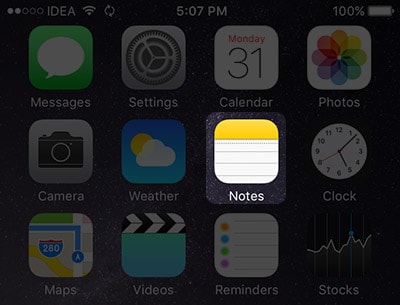
Stap 2: Je zult twee folders zien “iCloud” en “On my Phone”
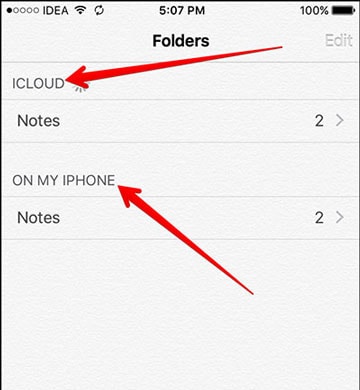
Stap 3: Druk op één van deze twee folder en je zult een lijst zien van de aangemaakte notities.
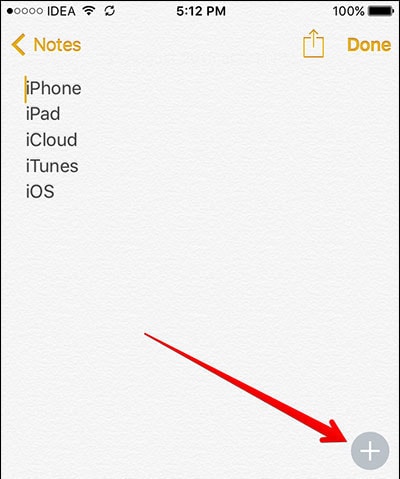
Dubbele notities komen vaak voor en kunnen vervelend zijn. Er zijn echter 2 manieren om dubbele notities te verwijderen op je iPhone; ook al zullen beide manieren je verlossen van deze duplicaten, de één is sneller dan de anderen en dus ideaal als je er een heleboel moet verwijderen.
Je kunt simpel weg de dubbele notities manueel verwijderen. Hier is hoe.
Stap 1: Open de Notes App vanuit het hoofd scherm.
Stap 2: Open de dubbele notitie dat je wilt verwijderen en druk op het vuilbak icoon om ze vervolgens te verwijderen. Je kunt dit blijven doen tot alle duplicaten verwijderd zijn.
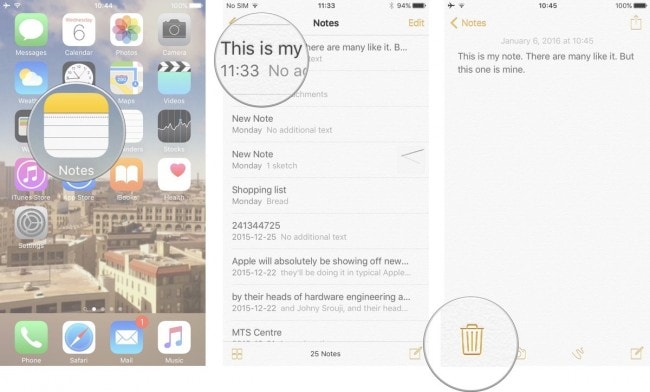
Een alternatief, je kunt ook de notities recht vanuit de notitie lijst verwijderen. Hier is hoe
Stap 1: Raak de titel of de notitie aan en schuif naar links om de “Delete” knop te tonen
Stap 2: Druk op de delete knop om de notitie te verwijderen

Veel mensen hebben gemeld dat dit probleem zich heeft beginnen voor doen na dat ze een update hadden uitgevoerd of na het creëren van een notitie terwijl ze offline waren, om dan vervolgens van zodra ze terug verbonden zijn een duplicaat te zien. Dit betekend dat het probleem zich voor doet tijdens het synchronisatie proces.
Als je synchroniseert met iCloud is dit wat je er aan kan doen.
Stap 1: Login bij iCloud via een computer en kijk of deze de duplicaten bevat vanop je iPhone
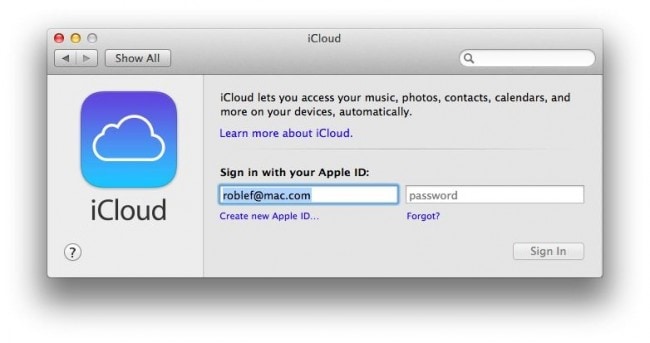
Stap 2: Als dat niet het geval is, schakel de schuif knop naast Notes op je iPhone uit om deze notities te verwijderen.
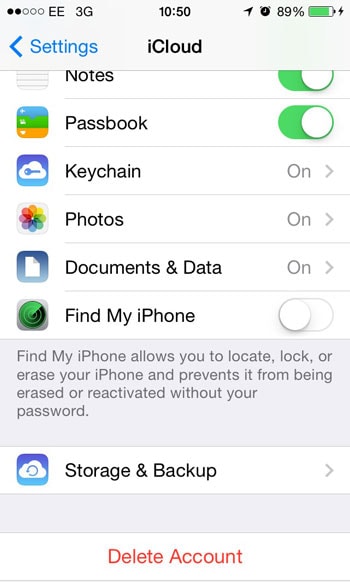
Stap 3: schakel de schuif knop terug in en dit zou er moeten voor zorgen dat synchronisatie terug normaal verloopt.
Als je denkt dat het probleem iTunes gerelateerd is dan is dit wat je moet doen om duplicaat notities te voorkomen bij het iTunes sync proces.
Stap 1: Verbind de iPhone met je computer en open iTunes. Je zou moeten zien dat deze automatisch begint te synchroniseren.
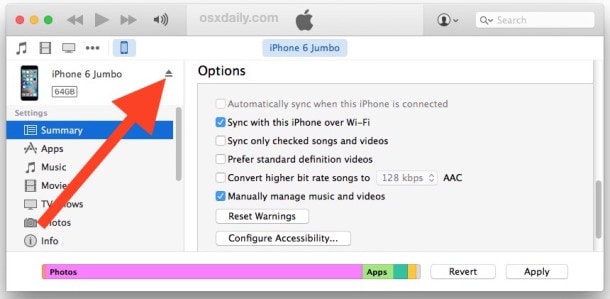
Stap 2: Druk op het iPhone ’s icoon dat zich aan de linker kant van het scherm bevind en klik vervolgens op het “Info” paneel.
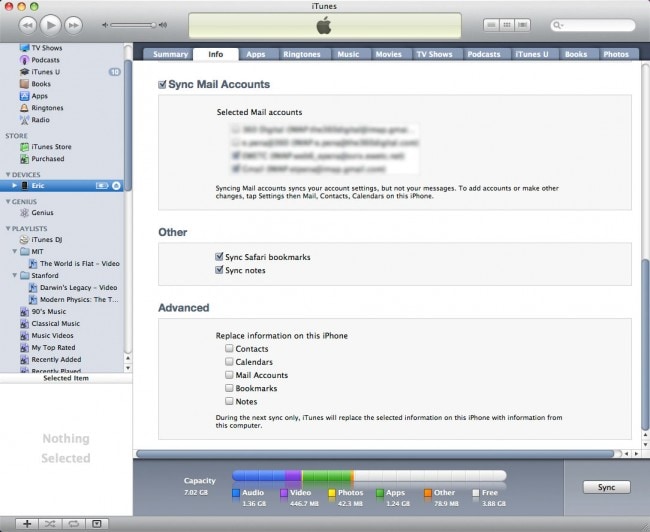
Stap 3: ga naar beneden en vind “Sync Notities” en de selecteer deze optie, klik vervolgens op de “Verwijder Notities” tab om af te sluiten.
Je zult niet langer duplicaten notities vinden op je iPhone.We hopen dat onze oplossing u zal verder helpen om u te verlossen van de zeer vervelende duplicaten. Vergeet niet om u ervaring met ons te delen over hoe het verlopen is.

May 31,2018 14:37 pm / Geplaatst door Jane Lunes voor Notities
Product-verwante vragen? Spreek rechtstreeks naar ons ondersteuning Team >>
 Hoe Haal je Notities op van iTunes Back-up
Hoe Haal je Notities op van iTunes Back-up  Hoe Herstel je Verwijderde Notities van iCloud Backup
Hoe Herstel je Verwijderde Notities van iCloud Backup  Oplossingen voor Notes App die Niet Synchroniseren met iCloud
Oplossingen voor Notes App die Niet Synchroniseren met iCloud  De beste manier om verwijderde notities van iPad te herstellen
De beste manier om verwijderde notities van iPad te herstellen  Hoe Haal je Notities op van iPhone Back-up op Mac/Windows
Hoe Haal je Notities op van iPhone Back-up op Mac/Windows  Hoe Exporteer je Notities van iPhone naar PC/Mac
Hoe Exporteer je Notities van iPhone naar PC/Mac